手机苹果14怎么画 苹果手机自带绘画软件如何调整画笔效果
日期: 来源:龙城安卓网
苹果14手机作为一款高端智能手机,其自带的绘画软件给用户提供了很多绘画的乐趣和创作空间,很多用户对于如何调整画笔效果却感到困惑。调整画笔效果对于绘画者来说是非常重要的,它能够直接影响到绘画作品的质量和效果。掌握苹果14手机自带绘画软件的画笔调整方法是提高绘画技巧的关键。在本文中我们将为大家详细介绍苹果14手机自带绘画软件的画笔调整功能,帮助用户轻松实现绘画作品的个性化创作。
苹果手机自带绘画软件如何调整画笔效果
步骤如下:
1.点击“备忘录”。
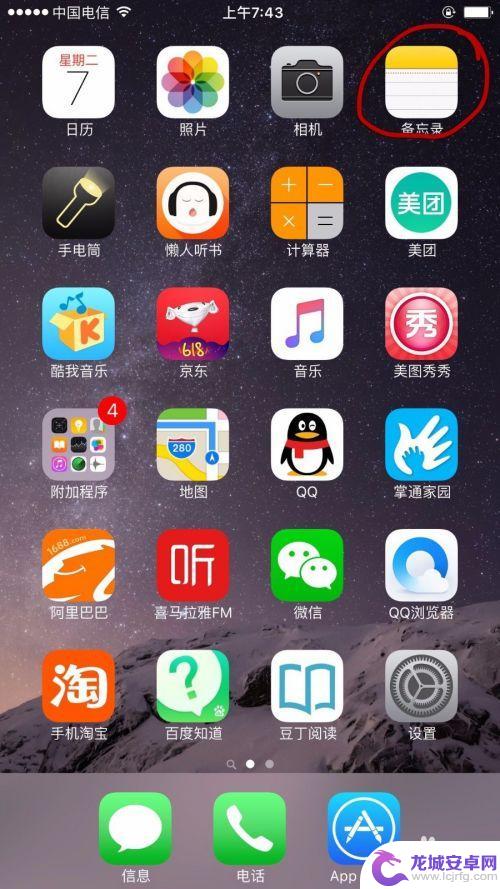
2.点击“新建”
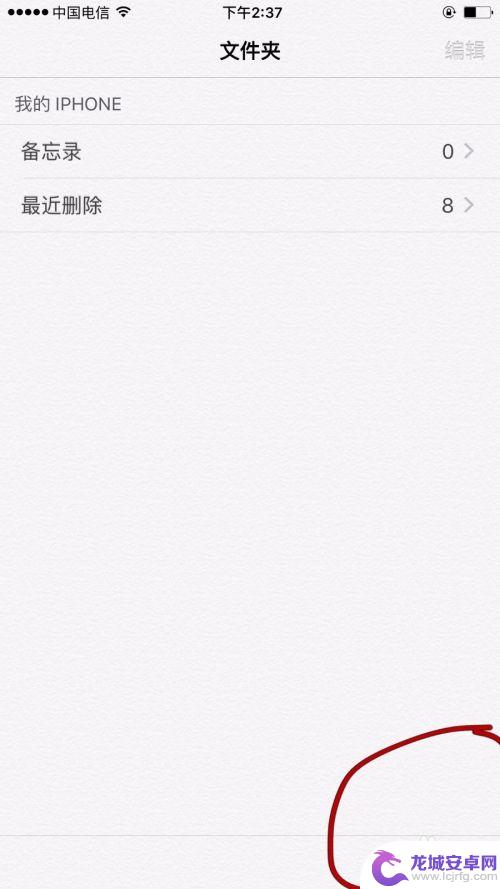
3.输入名字。
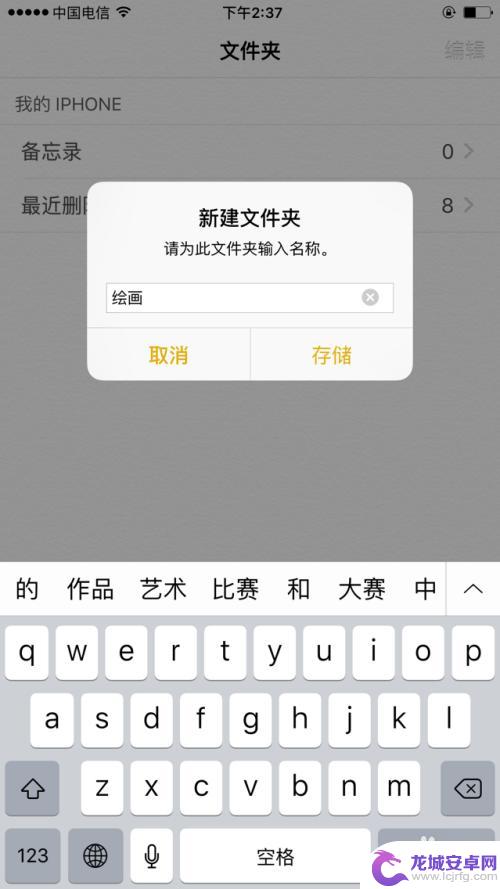
4.点保存后,点击新建的文件名。
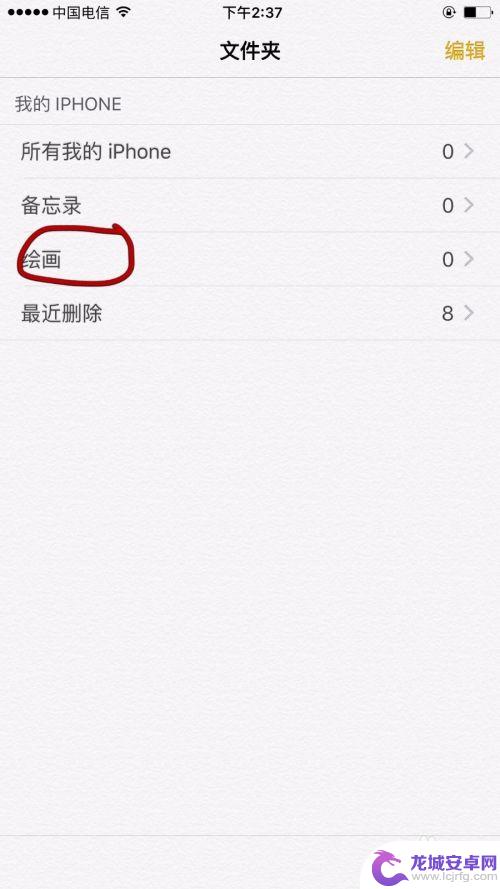
5.点击绘画图标。
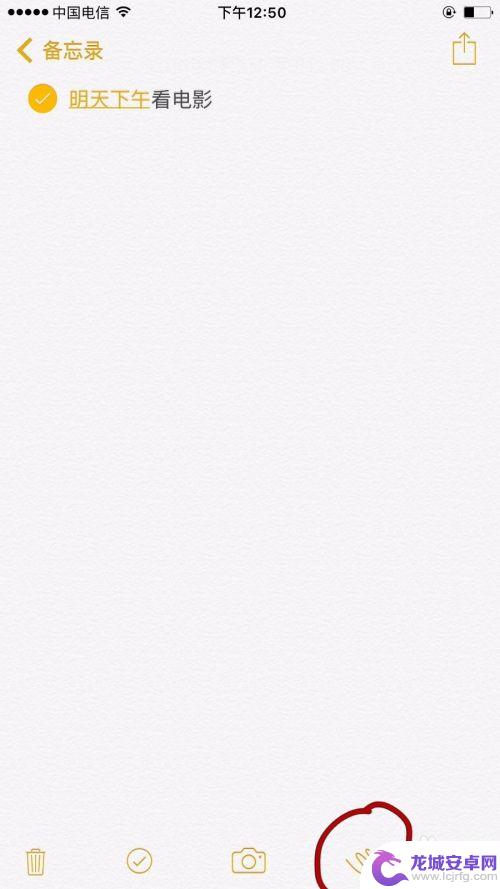
6.点击笔后,点击颜色色块。就能开始画画了,中间的笔是常用的大色块的笔。
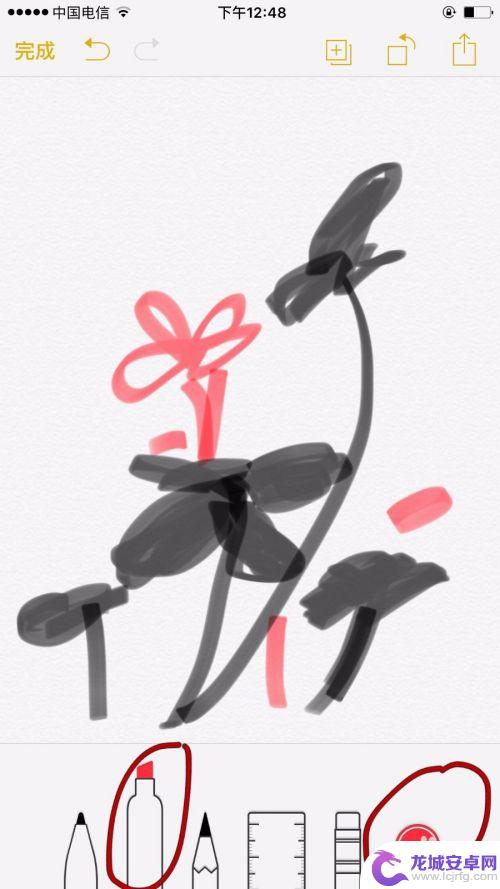
7.选择颜色后,点击笔就又会回到原来的页面。
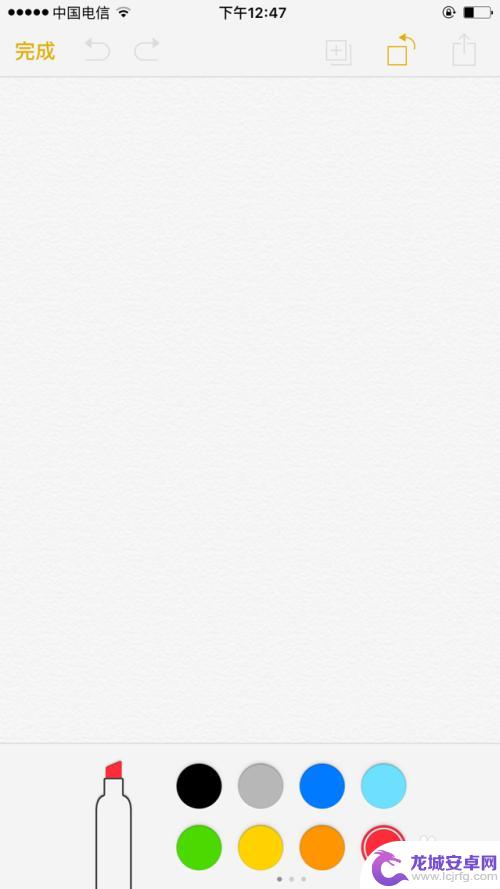
8.选择选择第一只笔是比较硬的笔。
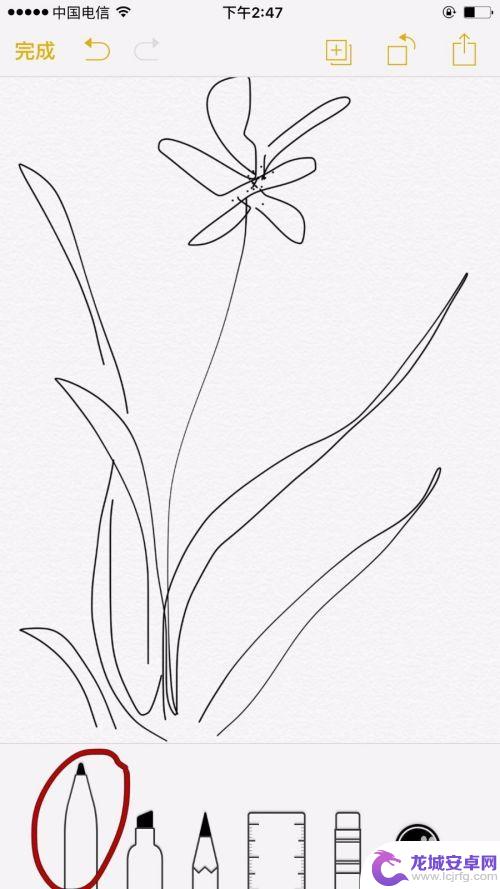
9.选择第三只笔类似与彩色铅笔。
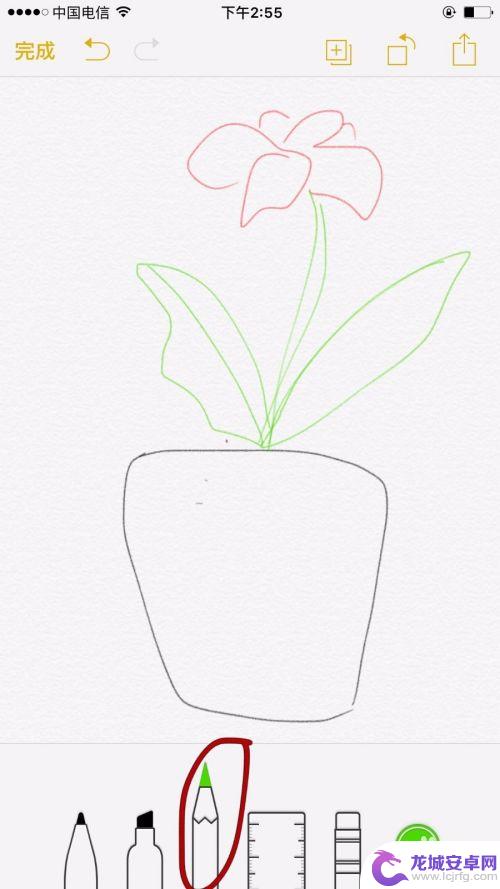
10.选择第五只笔是橡皮擦。而第四只是尺子,可以不用。画完后点击保存就可以了。
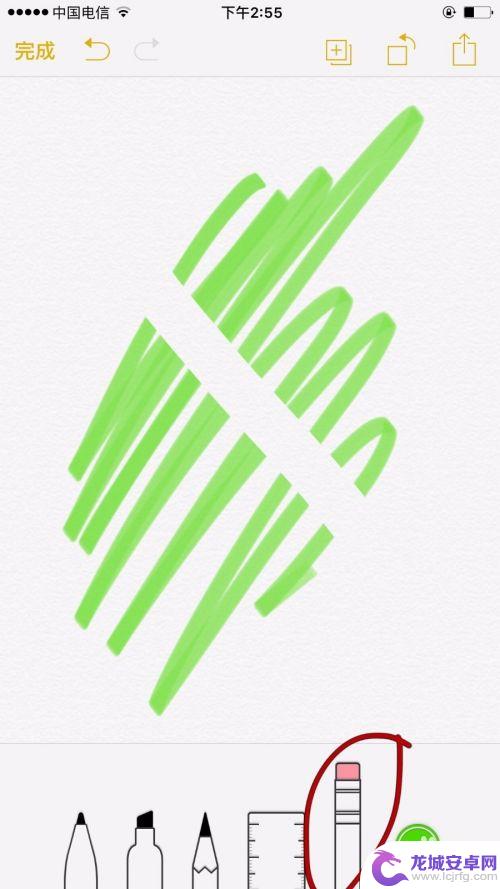
以上就是如何绘制苹果14手机的全部内容,如果你遇到这种情况,不妨按照以上方法解决,希望对大家有所帮助。












